ऐसे कई प्रोग्राम और मोबाइल ऐप हैं जिनका उपयोग आप ब्लर इफेक्ट जोड़ने के लिए कर सकते हैं। उदाहरण के लिए, Google मीट अपने उपयोगकर्ताओं को उनकी पृष्ठभूमि धुंधला अधिक गोपनीयता के लिए। Android पर, एक ऐप है जो आपको यह करने देता है धुंधले चेहरे किसी भी वीडियो पर।
लेकिन, यदि आपको अपने Microsoft Word दस्तावेज़ में जोड़ी गई किसी छवि को धुंधला करने की आवश्यकता है, तो आप बिना कुछ खोले ऐसा कर सकते हैं। यहां और वहां कुछ क्लिक के साथ, आप जितना चाहें उतना धुंधला प्रभाव जोड़ सकते हैं।
माइक्रोसॉफ्ट वर्ड पर किसी भी इमेज में ब्लर इफेक्ट कैसे जोड़ें
यदि आपने वह छवि नहीं जोड़ी है जिसमें आपको धुंधला प्रभाव जोड़ने की आवश्यकता है, तो यहां बताया गया है कि आप यह कैसे कर सकते हैं। एक बार जब आपके पास वर्ड ओपन हो जाए, तो ऊपर बाईं ओर स्थित इन्सर्ट टैब पर क्लिक करें, इसके बाद पिक्चर्स विकल्प के तहत ड्रॉपडाउन मेनू पर क्लिक करें।
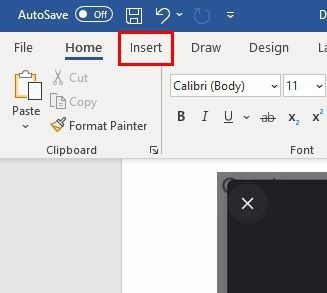
वह स्रोत चुनें जहां से आप अपनी छवि जोड़ना चाहते हैं। उदाहरण के लिए, आप इस डिवाइस से विकल्प चुन सकते हैं, लेकिन स्टॉक छवियों और ऑनलाइन चित्रों के माध्यम से एक छवि जोड़ने के विकल्प भी हैं।
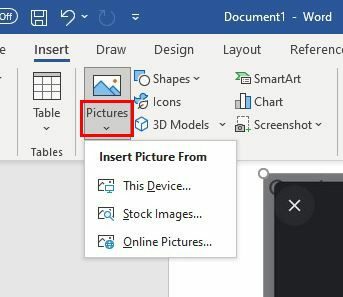
एक बार जब आप छवि जोड़ लेते हैं, तो आपको देखना चाहिए
सुधार आपके बाईं ओर का विकल्प। यदि आप नहीं देखते हैं, तब तक छवि पर क्लिक करें जब तक कि आप इसे न देख लें। सबसे नीचे पिक्चर करेक्शन ऑप्शन पर क्लिक करें।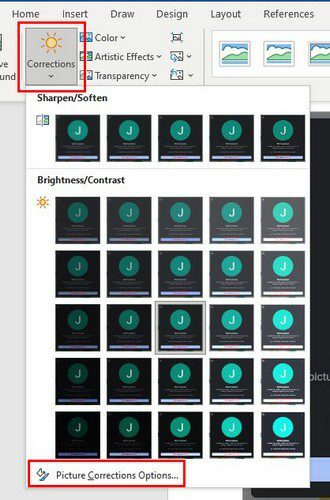
आप दाईं ओर अलग-अलग चित्र सुधार देखेंगे। लेकिन, अपनी छवि को धुंधला करने के लिए, आपको जितना चाहें उतना धुंधला जोड़ने के लिए शार्पनेस स्लाइडर को स्थानांतरित करना होगा। यदि आप एक विशिष्ट प्रतिशत की तलाश कर रहे हैं, तो आप स्लाइडर के बाईं ओर नीचे तीर पर भी क्लिक कर सकते हैं। अगर आपको लगता है कि आपने बहुत अधिक ब्लर जोड़ा है, तो आप रीसेट बटन पर क्लिक करके फिर से शुरू कर सकते हैं।
जब तक आप वहां हैं, आप अन्य समायोजन कर सकते हैं जैसे:
- प्रीसेट (तेज/नरम करना)
- दमक भेद
- चित्र रंग
- चित्र पारदर्शिता
- काटना
एक और तरीका है जिससे आप अपनी छवि में धुंधलापन जोड़ सकते हैं कलात्मक प्रभाव. छवि डालने के बाद, सुधार पर क्लिक करने के बजाय, कलात्मक प्रभाव के लिए ड्रॉपडाउन मेनू पर क्लिक करें। दूसरी पंक्ति में पांचवां विकल्प ब्लर इफेक्ट है। उस पर क्लिक करें, और प्रभाव जुड़ जाएगा।
निष्कर्ष
धुंधला प्रभाव आपके चित्रों में कुछ शैली जोड़ सकता है। और, एकीकृत धुंध प्रभाव के लिए धन्यवाद, आप सही मात्रा में धुंध जोड़ सकते हैं। हमेशा ऐसे तृतीय-पक्ष प्रोग्राम होते हैं जिनका आप उपयोग कर सकते हैं, लेकिन उम्मीद है कि Microsoft Word सुविधा पर्याप्त है। क्या आपको लगता है कि Microsoft Word आपकी छवियों को धुंधला करते समय पर्याप्त पेशकश करता है? नीचे टिप्पणी में अपने विचारों को साझा करें